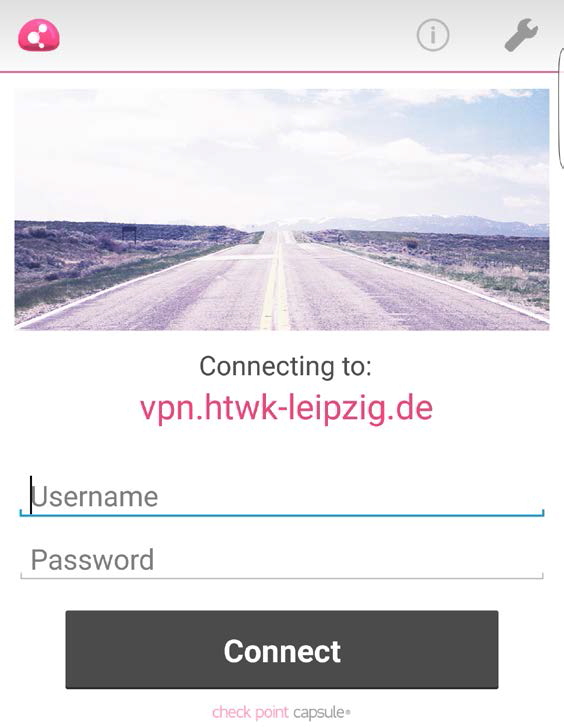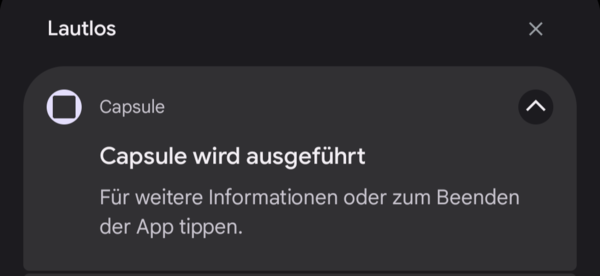Anleitung CheckPoint Android
Hinweis: Diese Anleitung kann analog auch für Chromebooks verwendet werden, welche in der Lage sind, Android-Apps auszuführen. Welche dies sind, erfahren sie hier.
Schritt 1:
Die App Check Point Capsule VPN im Google Play Store installieren und öffnen.

Schritt 2:
Bei Name und Server jeweils vpn.htwk-leipzig.de eingeben und auf create klicken.

Schritt 3:
Bei der Wahl der Authentifizierungsmethode (Authentication method) muss "Username und Password" ausgewählt werden.
Achtung:
Sollte dies bei Ihnen nicht angezeigt werden, müssen Sie vorher auf Standard klicken und können dann Username und Password auswählen.
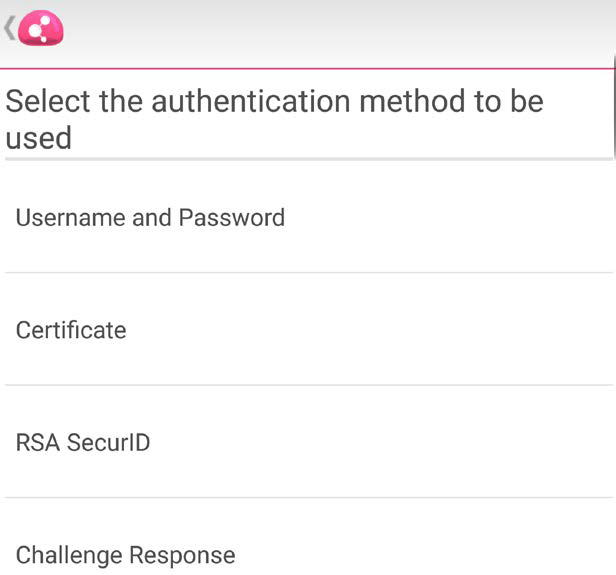
App beenden:
Auch wenn Sie die App scheinbar schließen, wird diese weiterhin im Hintergrund ausgeführt, was Sie anhand eines kleinen Quadrats in Ihrer Statusleiste (bei Android oben, bei Chrome OS rechts unten) erkennen. Um die App zu beenden, müssen Sie in der Statusleiste auf die lautlose Benachrichtigung (siehe Bild) klicken und im neu erscheinenden Feld auf Beenden erzwingen klicken.